«Εργάζομαι σε ένα έργο εικονικής πραγματικότητας, το οποίο βασικά πρέπει να δείξει πόσο καθηλωτική μπορεί να χρησιμοποιηθεί η εικονική πραγματικότητα στην επιχείρησή μας, για να μπορέσω να το κάνω αυτό, πρέπει να αποτυπώσω το παιχνίδι ενώ παίζω παιχνίδια VR, αλλά πώς να εγγραφή παιχνιδιού VR ?"
Ως μια περίεργη τεχνολογία, το VR δεν είναι κάτι σαν να μοιράζεστε τις εμπειρίες σας με άλλους. Αν και μπορείτε να απολαύσετε τον συναρπαστικό κόσμο, είναι δύσκολο να το μοιραστείτε με τους φίλους σας. Ευτυχώς, αυτός ο οδηγός θα σας πει τρεις τρόπους για την εγγραφή του παιχνιδιού VR στον υπολογιστή.
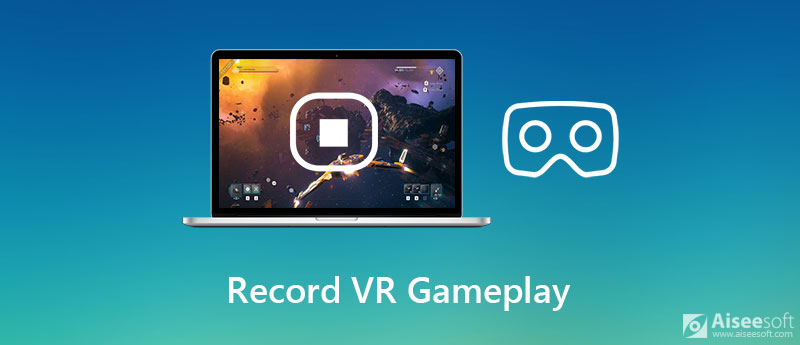
Όσον αφορά την εγγραφή παιχνιδιού VR στον υπολογιστή, μπορείτε να το κάνετε τόσο απλό όσο να καταγράψετε παραδοσιακά παιχνίδια, εάν έχετε ένα ισχυρό εργαλείο. Aiseesoft οθόνη εγγραφής, για παράδειγμα, είναι μια καταπληκτική συσκευή εγγραφής παιχνιδιών VR για PC και Mac.

Λήψεις
Aiseesoft Screen Recorder - Καλύτερη συσκευή εγγραφής παιχνιδιών VR
100% ασφαλής. Χωρίς διαφημίσεις.
100% ασφαλής. Χωρίς διαφημίσεις.
Ξεκινήστε την καλύτερη συσκευή εγγραφής παιχνιδιών VR μόλις την εγκαταστήσετε στον υπολογιστή σας. Στη συνέχεια, επιλέξτε Εγγραφή βίντεο για είσοδο στην κύρια διεπαφή. Εδώ μπορείτε να κάνετε κλικ στο κουμπί Ρυθμίσεις και να επαναφέρετε τις επιλογές που σχετίζονται με την έξοδο, το πλήκτρο πρόσβασης και πολλά άλλα.

Για εγγραφή παιχνιδιού VR, ενεργοποιήστε Display και επιλέξτε Πλήρης για εγγραφή ολόκληρης της οθόνης. Εάν θέλετε απλώς να καταγράψετε μια συγκεκριμένη περιοχή, επιλέξτε Εξατομικευμένο . επιτρέπω Ήχος συστήματος και ρυθμίστε την ένταση. Θα καταγράφει το παιχνίδι VR μαζί με τον ήχο. Φυσικά, μπορείτε να επικαλύψετε τις αντιδράσεις σας στην ηχογράφηση ενεργοποιώντας Webcam και Μικρόφωνο πολύ. Στη συνέχεια, συνδέστε το ακουστικό VR, παίξτε το παιχνίδι και κάντε κλικ στο REC για να ξεκινήσετε την εγγραφή.

Όποτε θέλετε να διακόψετε την εγγραφή παιχνιδιού VR, κάντε κλικ στο στάση κουμπί στη γραμμή εργαλείων. Στη συνέχεια, βγάλτε το ακουστικό VR και θα μεταφερθείτε στο παράθυρο προεπισκόπησης. Αναπαραγωγή της εγγραφής στο ενσωματωμένο πρόγραμμα αναπαραγωγής πολυμέσων και κάντε κλικ στο Αποθήκευση κουμπί εάν είστε ικανοποιημένοι. Εάν υπάρχουν ανεπιθύμητα κλιπ, αφαιρέστε τα με το Συνδετήρας λειτουργικότητα. Τώρα, μπορείτε να μοιραστείτε το παιχνίδι VR με τους φίλους σας ή να το δημοσιεύσετε στα κοινωνικά μέσα.

Το δωρεάν λογισμικό είναι μια εξαιρετική επιλογή για την εγγραφή παιχνιδιού VR σε υπολογιστή, αν και συνήθως έχει μια ποικιλία μειονεκτημάτων. Προσδιορίζουμε δύο δωρεάν συσκευές εγγραφής παιχνιδιών που έχουν τη δυνατότητα να καταγράφουν το παιχνίδι VR.
Το Shadowplay είναι το δωρεάν πρόγραμμα εγγραφής παιχνιδιών VR που λειτουργεί με τις κάρτες γραφικών Nvidia. Με μια άλλη λέξη, μπορείτε να καταγράψετε το παιχνίδι VR εάν ο υπολογιστής σας ενσωματώνει την κάρτα γραφικών Nvidia. Ακολουθούν τα παρακάτω βήματα:
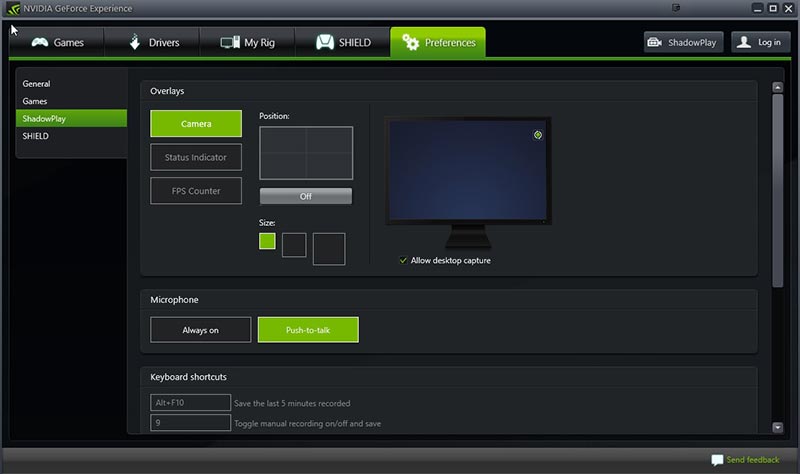
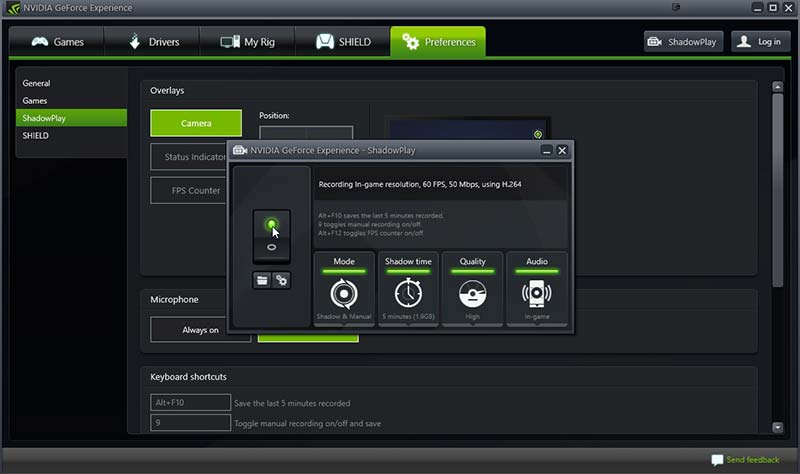
Εάν είστε κάποιος που δεν μπορεί να αντέξει οικονομικά έναν ξεχωριστό υπολογιστή για εγγραφή παιχνιδιού VR, το ShadowPlay μπορεί να είναι απλώς ψευδαίσθηση για εσάς. Λογισμικό ανοικτού ραδιοφωνικού σταθμού είναι μια εναλλακτική λύση. Ως συσκευή εγγραφής οθόνης για μεγάλο χρονικό διάστημα, το OBS είναι δημοφιλές μεταξύ vlogger και παικτών σε όλο τον κόσμο. Σε αντίθεση με το ShadowPlay, το OBS είναι διαθέσιμο στους περισσότερους υπολογιστές και φορητούς υπολογιστές. Ωστόσο, το κύριο μειονέκτημα είναι η περίπλοκη διαδικασία εγκατάστασης. Μοιραζόμαστε τα βασικά βήματα εδώ.
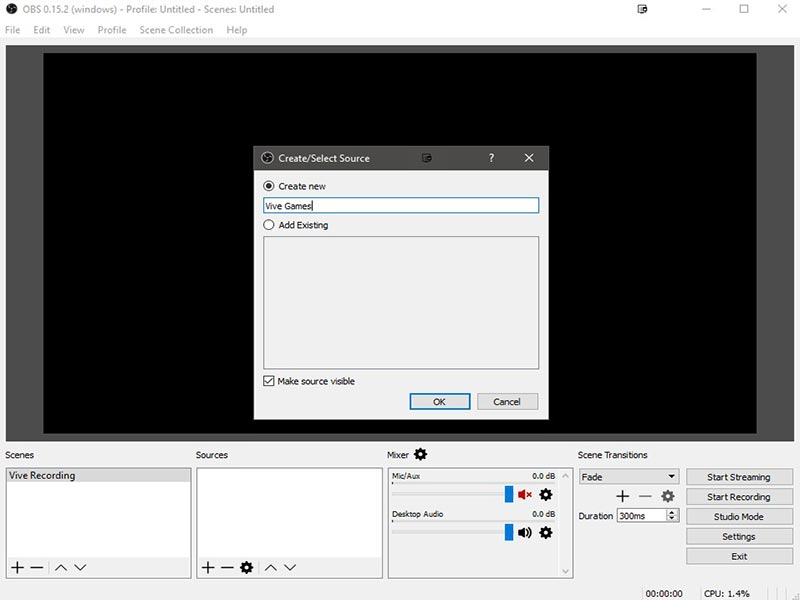
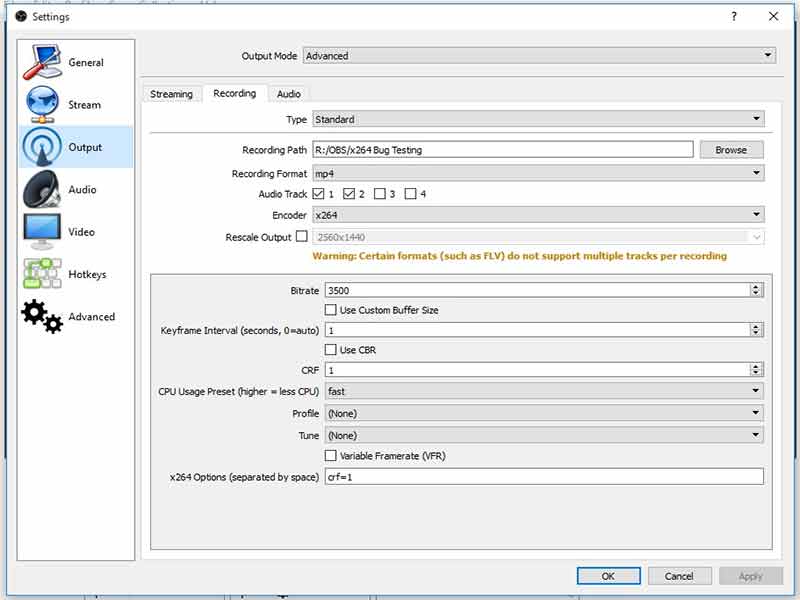
Περισσότερες Πληροφορίες
Μπορείτε να κάνετε εγγραφή σε VR;
Αν και μπορείτε να αποκτήσετε καθηλωτική εμπειρία στα ακουστικά VR, δεν υπάρχει ενσωματωμένη δυνατότητα εγγραφής στη συσκευή σας. Πρέπει ακόμα να το κάνετε στην επιφάνεια εργασίας σας.
Πώς μπορώ να εγγράψω ένα παιχνίδι VR στο Android;
Για να εγγράψετε το παιχνίδι VR του κινητού σας σε τηλέφωνο Android, θα χρειαστείτε μια εφαρμογή καταγραφής οθόνης, όπως AZ Screen Recorder, Mobizen Screen Recorder και άλλα.
Πώς να εγγράψω τη φωνή μου στο Oculus;
Όταν χρησιμοποιείτε το Oculus στον υπολογιστή σας, μπορείτε να χρησιμοποιήσετε την προεγκατεστημένη συσκευή εγγραφής φωνής στα Windows για να εγγράψετε τη φωνή σας. Επιπλέον, μπορείτε να χρησιμοποιήσετε οποιοδήποτε λογισμικό εγγραφής φωνής τρίτων για να κάνετε τη δουλειά.
Συμπέρασμα
Αυτός ο οδηγός μοιράζεται τρεις τρόπους καταγραφής του παιχνιδιού VR στον υπολογιστή. Το Nvidia Geforce Experience είναι ένας απλός τρόπος για να αποτυπώσετε το παιχνίδι σας δωρεάν, αλλά λειτουργεί μόνο με ορισμένες κάρτες γραφικών Nvidia. Μπορείτε να διαβάσετε τη λίστα στον επίσημο ιστότοπο. Το OBS είναι μια άλλη δωρεάν επιλογή για να καταγράψετε το παιχνίδι σας VR. Εάν σας απασχολεί τα μειονεκτήματα του δωρεάν λογισμικού, σας προτείνουμε να δοκιμάσετε το Aiseesoft Screen Recorder απευθείας. Είναι σε θέση να παράγει καταπληκτικές ηχογραφήσεις παιχνιδιών. Εάν έχετε άλλες ερωτήσεις σχετικά με την εγγραφή παιχνιδιών VR, γράψτε τις παρακάτω και θα σας απαντήσουμε γρήγορα.
Παιχνίδια ρεκόρ
1.1 Σύλληψη παιχνιδιού 1.2 Λογισμικό καταγραφής παιχνιδιών 1.3 Λογισμικό εγγραφής βιντεοπαιχνιδιών 1.4 Εγγραφή στο παιχνίδι Diablo 3 1.5 Εγγραφή League of Legends 1.6 Εγγραφή παιχνιδιού PS3 1.7 Εγγραφή παιχνιδιών Xbox 360 1.8 Εγγραφή παιχνιδιού Pokemon 1.9 Εγγραφή παιχνιδιών Minecraft 1.10 Εγγραφή παιχνιδιού Roblox 1.11 Εγγραφή παιχνιδιών SWF 1.12 Εγγραφή παιχνιδιού στα Windows 1.13 Εγγραφή παιχνιδιού CSGO 1.14 LoiLo Game Recorder 1.15 Παρακολουθήστε και ηχογραφήστε επαναλήψεις στο Fortnite 1.16 Καταγράψτε τα κυριότερα σημεία Overwatch 1.17 Εγγραφή παιχνιδιού στο Switch 1.18 Εγγραφή παιχνιδιού VR
Το Aiseesoft Screen Recorder είναι το καλύτερο λογισμικό εγγραφής οθόνης για την καταγραφή οποιασδήποτε δραστηριότητας όπως διαδικτυακά βίντεο, κλήσεις κάμερας web, παιχνίδι σε Windows / Mac.
100% ασφαλής. Χωρίς διαφημίσεις.
100% ασφαλής. Χωρίς διαφημίσεις.